Це пояснення є прикладом створення спільної папки на робочому столі користувача, який зараз увійшов у комп’ютер.
Користувач, який увійшов у комп’ютер та має права адміністратора, має доступ до папки робочого стола та папки документів, що знаходиться під папкою користувача.
Встановіть цю конфігурацію, якщо ви НЕ ДОЗВОЛЯЄТЕ читання та запис спільної папки іншому користувачу на персональному комп’ютері.
Місце створення спільної папки: робочий стіл
Шлях до папки: C:\Users\xxxx\Desktop\scan_folder
Дозвіл доступу через мережу (Дозволи для спільного ресурсу): всі
Дозвіл доступу до файлової системи (Безпека): не додавати, або додати ім’я користувача/групи, якому/якій дозволити доступ
Увійдіть до комп’ютера, де буде створено спільну папку, за допомогою облікового запису адміністратора.
Запустіть переглядач.
Створіть папку на робочому столі, а тоді назвіть її «scan_folder».
Введіть від 1 до 12 алфавітно-цифрових символів для імені папки. Якщо перевищено ліміт кількості символів для імені папки, різноманітне середовище, можливо, не матиме адекватного доступу до неї.
Клацніть правою клавішею миші на папці, а тоді виберіть Властивості.
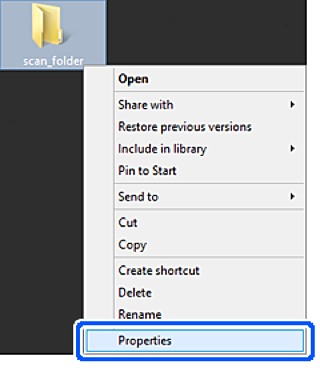
Клацніть Додаткові настройки спільного доступу у вкладці Спільний доступ.
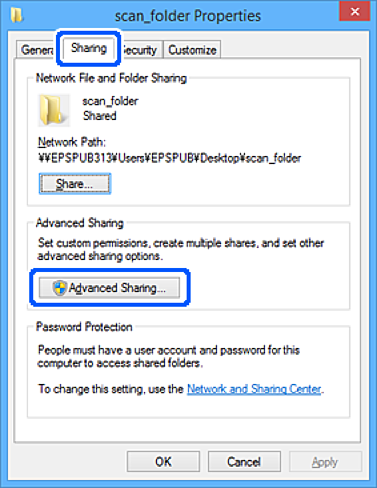
Виберіть Надати спільний доступ до цієї папки, а тоді клацніть Дозвіл.
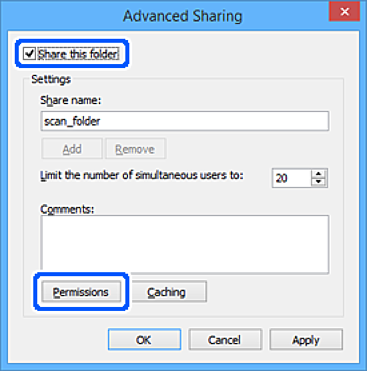
Виберіть групу Всі в розділі Ім’я групи або користувача, виберіть Дозволити у Змінити, а тоді клацніть OK.
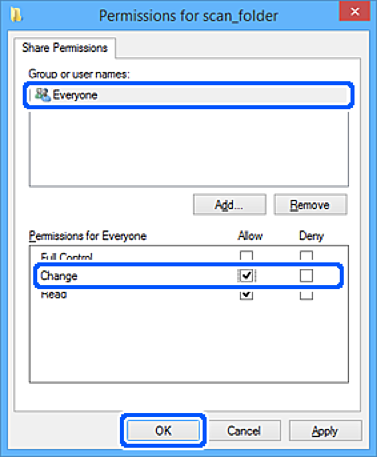
Клацніть ОК.
Виберіть вкладку Безпека.
Перевірте групу або користувача у розділі Імена груп або користувачів.
Група або користувач, які тут відображаються, мають доступ до спільної папки.
У такому разі користувач, який входить у цей комп’ютер, та адміністратор мають доступ до спільної папки.
Додайте дозвіл доступ у разі потреби. Його можна додати, клацнувши Редагувати. Докладнішу інформацію див. у розділі «Пов’язані відомості».
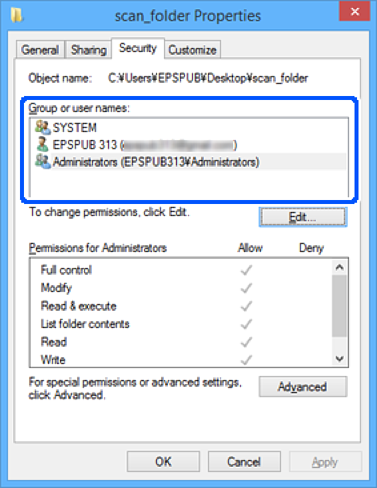
Виберіть вкладку Спільний доступ.
Відображено мережевий шлях до спільної папки. Він використовується, якщо здійснюється реєстрація до контактів принтера. Запишіть його.
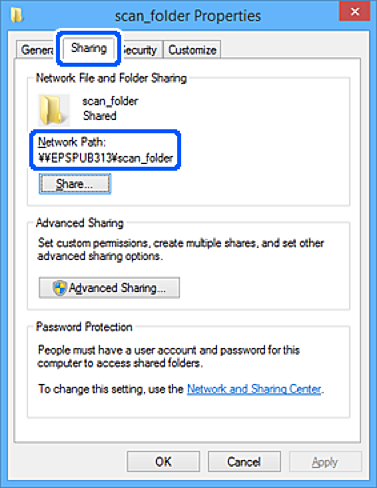
Клацніть OK або Закрити, щоб закрити екран.
Перевірте, чи можна записати або прочитати файл у спільній папці з комп’ютерів користувачів або груп, які мають дозвіл доступу.